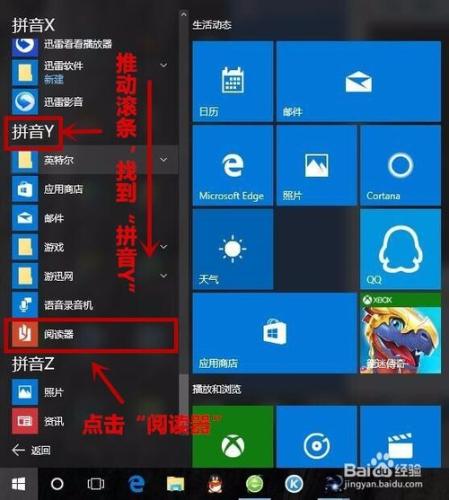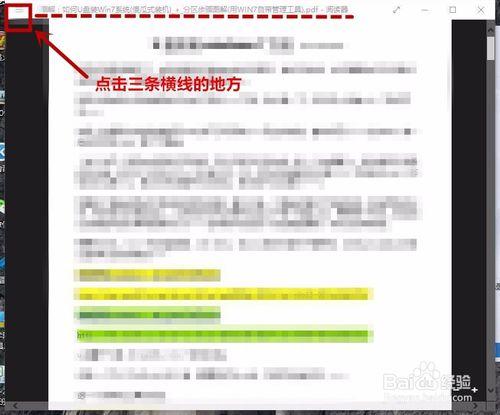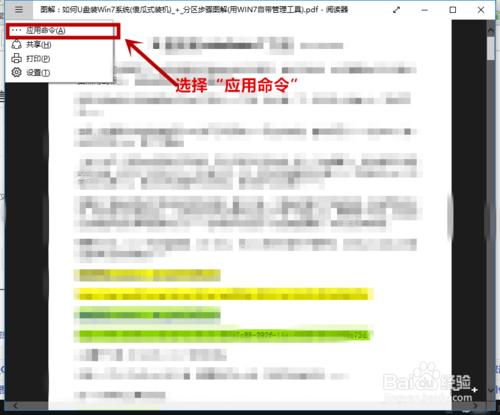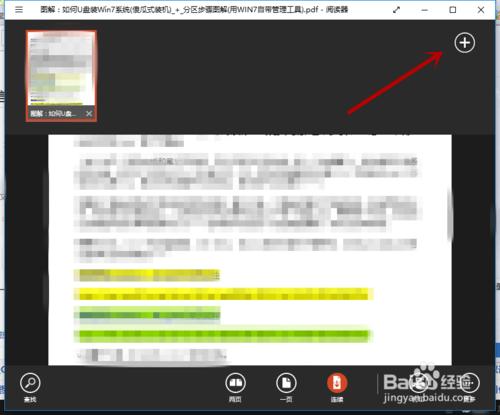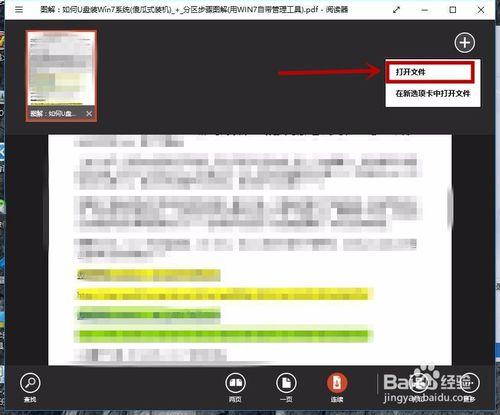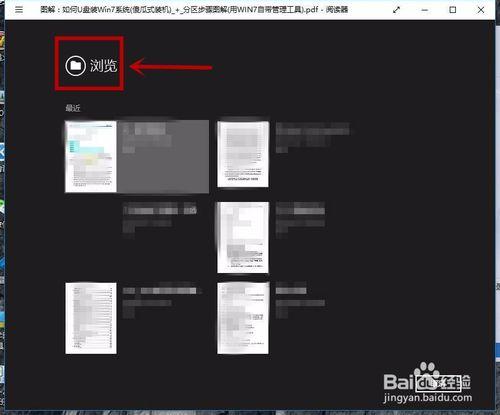在計算機中打開PDF文件往往要下載第三方的閱讀器,但在win8之後系統自帶了一個PDF的閱讀器,方便了用戶使用,在win10中同樣延續了win8的這個功能,下面就是其運用方法
工具/原料
windows8/10系統
方法/步驟
打開“開始”菜單,選擇“所以應用”。
找到”閱讀器“,打開。如圖:
打開後將是你上次使用打開的文件界面。如需瀏覽其他文件,點擊左上角的三條橫線。 (如果第一次打開直接跳到”第7步“)
點擊”應用命令“
點擊右上角”+“號
點擊”打開文件“
點擊”瀏覽“
然後找到你要打開的PDF文件,打開即可。
注意事項
沒有卸載自帶”閱讀器“
在win10中還未能把閱讀器設置為PDF默認打開軟件,在win8中可以,相信之後win10的更新會改進